Добрый день, уважаемые читатели! В этой статье, я объясню как установить WhatsApp на телефон, планшет под управлением системы Android, абсолютно бесплатно, а так-же как зарегистрировать WhatsApp . Установка и регистрация ватсап займёт всего лишь пару минут.
WhatsApp - это мессенджер для смартфонов и планшетов, с его помощью, можно обмениваться сообщениями с друзьями, отправлять аудио, видео, и изображения через интернет.
В начале 2016 года WhatsApp стал абсолютно бесплатным, для всех пользователей без исключения. Общаясь с друзьями и обмениваясь с ними различными файлами, вы будете расходовать только интернет трафик, а если у вас безлимит, беспокоится и вовсе не о чем.
Устанавливать приложение WhatsApp будем с Плей Маркета, так-же можете скачать ватсап с официального сайта www.whatsapp.com Имеются версии для Android, Nokia, iOS, Windows Phone, BlackBerry, все они на Русском языке.
Если необходимо установить WhatsApp на компьютер, читайте мою следующую статью как установить WhatsApp на компьютер .
Теперь давайте приступим к непосредственной установке WhatsApp на телефон Android.
Как установить WhatsApp на телефон
1. Откройте приложение Плей Маркет на своём телефоне, далее вбейте в строку поиска название необходимого приложения, а именно "WhatsApp ". В результатах поиска находим мессенджер WhatsApp и кликаем по нему.
2. На открывшейся странице, жмём кнопку "Установить".

4. После загрузки и установки WhatsApp, жмём кнопку "Открыть".

Регистрация WhatsApp
После установки WhatsApp на телефон, необходимо пройти регистрацию, что для этого необходимо сделать.
1. Читаем условия предоставления услуг, и жмём кнопку "Принять и продолжить".

2. На странице "Подтверждение номера" необходимо ввести действительный номер телефона, на него придёт смс с подтверждением. После указания номера телефона, нажмите кнопку "OK".

3. После автоматической активации, необходимо ввести своё имя, при необходимости можете добавить фото.

4. На последнем шаге регистрации WhatsApp, жмём кнопку "Далее".

После выполнения этих действий WhatsApp полностью готов к работе, как видите установить и зарегистрировать WhatsApp на телефон очень просто. Чаще всего WhatsApp устанавливают на телефоны: Nokia, Samsung, LG, HTC.
Читайте так-же как установить Viber на телефон . У меня на этом всё, желаю успехов.
WhatsApp , возможно , является самым популярным приложением для обмена сообщениями на мобильных устройствах . Поскольку он предназначен для мобильных устройств , бывает так , что приходится останавливать свою работу только для того , чтобы взять в руки телефон и ответить на важные сообщения .
К счастью , существует несколько простых способов , а точнее целых 3 , которые позволяют использовать WhatsApp на своем ПК или ноутбуке . Однако вам все равно понадобится WhatsApp , работающий на вашем телефоне .
Страница поддержки WhatsApp говорит о том , что пользоваться веб —версией WhatsApp или его десктопной версией можно лишь в том случаи , если вы счастливый обладатель одного из ниже перечисленных мобильных устройств.

Однако для нас и это не проблема .
Что вы можете сделать с WhatsApp Web ?
WhatsApp Web позволяет получить доступ ко всем чатам с вашего смартфона , на вашем ПК или ноутбуке:
- вы даже можете составлять сообщения и отвечать на них;
- можно также настроить его для отправки уведомлений в браузере;
- WhatsApp Web даже позволяет прикреплять фотографии и файлы , как это можно делать на своем телефоне;
- вы можете сделать почти все то же самое , что и на своем мобильном устройстве , кроме аудио — и видео звонков .

Использование WhatsApp Web
Существует три способа использования WhatsApp Web на своем ноутбуке или ПК :
- онлайн (через веб —браузер );
- с помощью официальной десктопной версии WhatsApp (или настольного приложения );
- через эмулятор Android. О днако с появлением десктопной версии , необходимость в использовании эмулятора практически отпала.
Примечание! Достоинство эмуляторов в том , что для того , чтобы , необходимость в постоянном подключении своего смартфона к сети отпадает . В случаи с предыдущими способами это обязательное условие . Еще одно достоинство эмулятора в том , что устанавливать WhatsApp на своем телефоне тоже не нужно .

Если вы делаете почти все в своем браузере , вы должны использовать веб —сайт WhatsApp . Обратите внимание , для того , чтобы отправлять и получать сообщения через браузер рабочего стола , вам необходимо активное интернет —соединение на вашем смартфоне .
Если же вы делаете почти все на своем ноутбуке или ПК , например , в иллюстраторе , фотошопе и т .д , можно воспользоваться настольным приложением Ватсап .
Способы входа в Ватсап с компьютера
Одним из простейших способов для доступа к В и установка программного обеспечения для ноутбуков или ПК . Десктопную версию WhatsApp , как для Windows , так и для Mac OS X , можно загрузить по этой ссылке https://www.whatsapp.com/download/.

Важно! Также убедитесь в том , что вы обновили Ватсап на вашем мобильном телефоне .
Для того , чтобы подключить WhatsApp Web к телефону и использовать его на своем ПК или компьютере онлайн , или в настольном приложении , необходимы следующие шаги :
Шаг 1 . Включение WhatsApp Web на телефоне:

Шаг 2 . Откройте веб —версию WhatsApp в своем браузере или запустите приложение на своем компьютере . Если вы не хотите загружать и устанавливать отдельное приложение WhatsApp , вы можете получить к нему доступ через веб —браузер (онлайн ).

Шаг 3 . . Включите камеру своего мобильного устройства и направьте ее на QR —код , показанный на экране вашего ноутбука или ПК:

Когда сканирование будет окончено , вы сразу же авторизуетесь и залогинитесь . WhatsApp можно будет использовать на своем ПК онлайн через веб —браузер или с официальной десктопной версией .

Как только вы залогинитесь , ваш компьютер и мобильное устройство будут подключены к вашей учетной записи WhatsApp . С помощью интерфейса вы можете просматривать открытые разговоры и список контактов . Теперь вы можете легко общаться в WhatsApp прямо со своего компьютера .
Как зайти в WhatsApp с компьютера используя Bluestacks
Еще один способ использования — это эмуляторы Android . Bluestacks — один из лучших Android —эмуляторов для ПК . Однако он довольно тяжелый и для его нормальной работы необходим довольно мощный ноутбук или ПК . В противном случаи он может подвисать . Обязательно ознакомьтесь с требованиями для установки этого эмулятора . Если ваши характеристики ему не подходят , можно установить любой другой эмулятор , тот же Nox или Droid4X .
Для того чтобы зайти в WhatsApp с компьютера используя Bluestacks нужно сделать следующее :
Шаг 1. Загрузите и установите эмулятор, следуя инструкции по установке .

Шаг 2. Откройте установленный эмулятор .

Шаг 3. Зайдите в свой Google аккаунт . Перейдите в PlayMarket и загрузите Ватсап .

Можно также скачать его APK файл по этой ссылке https ://www .androidapksfree и установить в эмуляторе . Установить его можно 2 способами:

Шаг 4. Когда установка буде завершена , откройте WhatsApp в эмуляторе . Согласитесь с условиями , после чего зарегистрируйтесь или активируйте свою готовую учетную запись . И в 1 и во 2 случаи придется ввести номер своего телефона . Вам придет код , который необходимо ввести в появившемся поле . Поле этого WhatsApp будет готов к использованию , а точнее его полноценная версия .

Видео — Как открыть WhatsApp на компьютере
На телефон или планшет, но не используют его на компьютере. Конечно, можно поставить клиента для ПК, но это не всегда удобно. Оказывается разработчики предусмотрели способ общения в Ватсап через компьютер без скачивания программы и даже без ввода пароля. Достаточно зайти в браузер.
Как открыть Ватсап на компьютере через браузер
Перейдя по адресу web.whatsapp.com , вы увидите вот такое сообщение.
Теперь откройте мобильное приложение WhatsApp со смартфона и выйдите на главную страницу приложения. Выберите пункт Настройки нажатием кнопки с тремя точками.


Теперь нажимаем на плюсик в правом верхнем углу экрана для создания новой сессии.

Поднесите смартфон к экрану компьютера, отсканируйте приведенный QR-код камерой. Никаких паролей и логинов вводить не надо. Процесс соединения занимает 1-2 секунды.

Как очистить сообщения WhatsApp в браузере
Если вы зашли в мессенджер с чужого компьютера, то не забудьте удалить сессию с перепиской. Сделать это можно даже без доступа к этому конкретному ПК. Войдите в приложение на телефоне, снова перейдите к настройке веб-интерфейса, нажмите кнопку Выйти со всех устройств. Без включения телефона окно мессенджера в браузере бесполезно для злоумышленника. Он не прочитает никаких сообщений, не узнает логина и вашего телефонного номера.

Когда вы откроете веб-интерфейс мессенджера в другом окне браузера или на другом устройстве, появится такое сообщение.

Нажмите Использовать здесь, сессии на других ПК отключатся автоматически.
Если вам нужно написать длинное сообщение или послать файл с компьютера через WhatsAPP, проще всего открыть браузер и инициировать веб-сессию. Установка клиентской программы не требуется. Метод работает с планшетов, ноутбуков и любых других устройств с интернет-браузером.
Функциональная программа позволяет отправлять сообщения, делиться фотографиями и документами, звонить, совершать видеозвонки и т.д. К сожалению, телефоны многих юзеров не поддерживают полезную утилиту, пользователи не могут общаться с друзьями, коллегами и родственниками. Поэтому, возникает закономерный вопрос, как установить Ватсап без телефона? Способ существует, но пользователю понадобиться любой мобильник, компьютер и немного свободного времени.
Подготовительный этап
При установке приложения на компьютер или использовании WhatsApp Web, мессенджер требует подтверждение графического кода. Для этого нужен смартфон с QR-сканером и инсталлированная программа. Однако решение проблемы есть – эмулятор Андроид. Дополнительная утилита позволит установить мобильную версию мессенджера на компьютер.
Пользователю необходимо найти подходящее приложение, к примеру «Droid4X», «Bluestacks» и т.п. .
Юзеру нужно:
- Найти установочный файл эмулятора. Скачивать программу желательно с официального сайта или проверенного ресурса.
- Установить приложение. После двойного нажатия на загруженный файл откроется окно инсталляции.
- Выбрать папку для утилиты. Приложение по умолчанию устанавливается на диск C.
- Выполнить одноразовые настройки. После инсталляции эмулятор автоматически запускается, загружает дополнительные данные и предлагает провести настройку.
- Подключить аккаунт Google. Программа просит создать или авторизоваться в аккаунте Google.
Примечание: Эмулятор создаст в компьютере виртуальную версию смартфона.
Инсталляция Ватсап
При помощи эмулятора можно установить WhatsApp без телефона, но всё равно потребуется актуальный номер. В процессе регистрации, на мобильник отправляется специальный код, который нужно ввести.
Этапы установки:

После указания имени и фамилии, юзер сможет сразу использовать популярный мессенджер. По завершению регистрации перед пользователем появится окно с вкладками: «Контакты», «Вызовы», «Чаты».
Через ВатсАпп ты можешь общаться бесплатно, используя телефон, ноутбук или планшет. Возможность зайти в вотсап онлайн с компьютера бесплатно без регистрации появилась не так давно. Ну, почти без регистрации. И сделать это можно разными способами.
Как зайти в Ватсап через ноутбук без скачивания
Кто-то не хочет запариваться и выбирает whatsapp онлайн для компьютера без установки. Сейчас можно легко зайти с компьютера в ватсапп веб онлайн и общаться, не скачивая программу. Он просто запускает Гугл Хром и открывает вот эту страничку — WhatsApp Web. Переписка синхронизируется с телефоном, поэтому сообщения будут появляться одновременно и в телефоне, и на компе. В этой версии есть всё, что нужно: свободно заходишь на Мою страницу, если нужно что-то отредактировать, в чаты или в другие разделы, можно смотреть гифки онлайн или видео. Единственное условие, которое должно быть при этом выполнено (и это касается всех способов, кроме третьего) — WhatsApp на телефоне обязательно должен быть включён, так как версия на ПК (опять-таки, любая, кроме последней) — это лишь зеркало приложения, установленного на мобильном устройстве. То есть войти онлайн в ватсап через компьютер без телефона не получится. И, если говорить о мобильных устройствах, то доступно оно не для всех моделей, а для следующих: телефоны на ОС iOS, Windows Phone 8.0 и 8.1, Android. Войти можно с устройств BlackBerry, Nokia S40 и Nokia S60.
- Чтобы начать пользоваться онлайн-вариантом WhatsApp Online Web, нужно пройти по ссылке и перейти с нашего сайта вот на такую страницу.
- QR-код нужно просканировать телефоном, найдя пункт WhatsApp Web в Меню.


- Авторизация произойдёт сама собой. После этого можно сразу начинать пользоваться. Все контакты уже будут в списке.

Ватсап для ПК
Если ты не хочешь открывать Хром, чтобы пообщаться с друзьями онлайн, можешь скачать приложение на ноутбук. С его помощью очень легко войти в ватсап через ноутбук онлайн.
- Сначала ты скачиваешь прямо отсюда версию программы для той или иной ОС (для 64-разрядной или 32-разрядной Винды и для Мак ОС).

- Затем ты запускаешь установочный файл и снова видишь QR-код. Дальше действия те же, что и при авторизации на онлайн-странице:

- В Меню на телефоне (в Вацапе) ищем WhatsApp Web и сканируем код. После этого онлайн вход в приложение Вацап совершён.

Третий способ
Наконец, мы добрались до третьего способа. Через эмулятор. Эмулятор — это программа, которую используют для имитации ОС Android на ПК. Таких программ есть множество, но мы рекомендуем эмулятор BlueStacks . Он бесплатный и лёгкий в использовании. Шаги такие:
- Скачиваешь эмулятор и устанавливаешь. При этом нужно будет авторизоваться в аккаунте Google.

- После этого тебя выведет в Play Market. Там в поиске вводишь название приложения и находишь его. Если не будет получаться так, посмотри среди самых популярных приложений.


- Теперь его нужно установить и пройти регистрацию. Здесь с регистрацией уже посложнее. Вход в ватсапп для компьютера онлайн придётся осуществлять по номеру телефона: вводишь номер и ждёшь подтверждающее смс. Синхронизации контактов онлайн также на произойдёт, поэтому единственным выходом будет вход в свой профиль и внесение контактов собственноручно. После этого можете отправить первое сообщение.


Мы разобрали несколько способов, которыми можно осуществить вход в Ватсап на компьютер онлайн. Теперь твоя очередь выбирать, какой из них лучше использовать именно тебе.


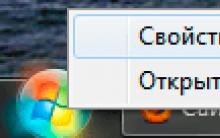
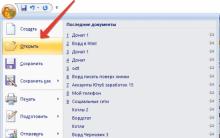







Как дозвониться человеку, если он включил режим «Не беспокоить Как убрать режим не беспокоить на андроиде
Разделение PDF на страницы онлайн
Самые интересные французские модные блогеры
Что означает звездочка в Вайбере на фото в контактах?
Подключение Xbox к компьютеру